Mit dem Ribbonbefehl Ansicht | Gruppe Fenster | Titel fixieren ![]() können Sie die ersten Zeilen und/oder Spalten einer Tabelle auf dem Bildschirm fixieren. Das bewirkt, dass sich diese beim Blättern in der Tabelle nicht mehr mitbewegen, sondern permanent angezeigt werden.
können Sie die ersten Zeilen und/oder Spalten einer Tabelle auf dem Bildschirm fixieren. Das bewirkt, dass sich diese beim Blättern in der Tabelle nicht mehr mitbewegen, sondern permanent angezeigt werden.
Wenn Sie beispielsweise die Zeilen oder Spalten einer Tabelle mit Überschriften versehen haben, können Sie diese Beschriftungen fixieren, so dass sie immer zu sehen sind.
Fixieren einschalten
Um Zeilen oder Spalten zu fixieren, können Sie mit folgenden Optionen vorgehen:
▪Nur die oberste Zeile fixieren: Wählen Sie über den kleinen Pfeil des Symbols Titel fixieren den Eintrag Oberste Zeile fixieren. Hierbei ist es egal, welche Zelle Sie vorher markiert haben.
▪Nur die erste Spalte fixieren: Wählen Sie über den kleinen Pfeil des Symbols Titel fixieren den Eintrag Erste Spalte fixieren. Hierbei ist es egal, welche Zelle Sie vorher markiert haben.
▪Oberste Zeile und erste Spalte fixieren: Wählen Sie nacheinander die beiden obigen Befehle, um die Fixierung der obersten Zeile und der ersten Spalte miteinander zu kombinieren.
▪Beliebig viele Zeilen fixieren: Wenn Sie die ersten Zeilen fixieren möchten (ohne dabei Spalten zu fixieren), gehen Sie folgendermaßen vor:
| Markieren Sie im Zeilenkopf ganz links die Zeile direkt unterhalb der Zeilen, die fixiert werden sollen. Klicken Sie dann direkt auf das Symbol Titel fixieren. |
| Alternativ: Über den kleinen Pfeil des Symbols wählen Sie den Eintrag Aktuelle Position fixieren. |
▪Beliebig viele Spalten fixieren: Wenn Sie die ersten Spalten fixieren möchten (ohne dabei Zeilen zu fixieren), gehen Sie wie folgt vor:
| Markieren Sie im Spaltenkopf ganz oben die Spalte rechts der Spalten, die fixiert werden sollen. Klicken Sie dann direkt auf das Symbol Titel fixieren. |
| Alternativ: Über den kleinen Pfeil des Symbols wählen Sie den Eintrag Aktuelle Position fixieren. |
▪Beliebig viele Zeilen und Spalten fixieren: Wenn Sie sowohl mehrere erste Zeilen als auch Spalten fixieren möchten, setzen Sie den Zellrahmen in die Zelle rechts unter dem zu fixierenden Bereich. Klicken Sie dann direkt auf das Symbol Titel fixieren.
| Alternativ: Über den kleinen Pfeil des Symbols wählen Sie den Eintrag Aktuelle Position fixieren. |
Die Zeilen und/oder Spalten wurden nun fixiert. Beim Blättern durch die Tabelle sind diese von nun an stets zu sehen.
Tipp: Sie können auch das Symbol ![]() in der rechten unteren Ecke des Programmfensters verwenden, um Titel zu fixieren. Ziehen Sie dieses Symbol dazu einfach mit der Maus an die gewünschte Stelle.
in der rechten unteren Ecke des Programmfensters verwenden, um Titel zu fixieren. Ziehen Sie dieses Symbol dazu einfach mit der Maus an die gewünschte Stelle.
Fixieren aufheben
Wenn Sie Zeilen oder Spalten fixiert haben, ist das Symbol Titel fixieren ![]() dunkler eingefärbt und zeigt Ihnen damit an, dass das Fixieren eingeschaltet ist. Um es wieder auszuschalten, klicken Sie erneut direkt auf das Symbol selbst – die Zeilen/Spalten sind nun nicht mehr fixiert.
dunkler eingefärbt und zeigt Ihnen damit an, dass das Fixieren eingeschaltet ist. Um es wieder auszuschalten, klicken Sie erneut direkt auf das Symbol selbst – die Zeilen/Spalten sind nun nicht mehr fixiert.
Alternativ: Über den kleinen Pfeil des Symbols wählen Sie den Eintrag Zellenfixierung aufheben.
Tipp: Ein Mausklick auf das Symbol ![]() in der rechten unteren Ecke des Programmfensters hebt die Fixierung ebenfalls wieder auf.
in der rechten unteren Ecke des Programmfensters hebt die Fixierung ebenfalls wieder auf.
Ein Beispiel
Ihnen liegt folgende Tabelle mit Aktienkursen vor:
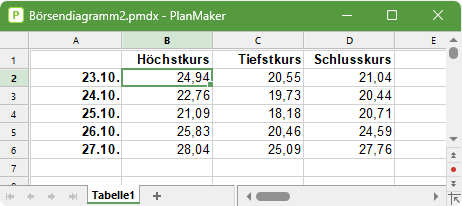
Wie Sie sehen, sind darin sowohl die Spalten als auch die Zeilen beschriftet. Um diese Beschriftungen zu fixieren, gehen Sie wie folgt vor:
▪Die Spaltenbeschriftungen (Höchstkurs, Tiefstkurs etc.) befinden sich in der ersten Zeile der Tabelle.
| Um diese zu fixieren, müssen Sie also die zweite Zeile markieren, indem Sie auf ihren Zeilenkopf (die mit "2" beschriftete Schaltfläche links der Zeile) klicken. |
| Dann rufen Sie den Ribbonbefehl Ansicht | Titel fixieren auf. |
▪Die Zeilenbeschriftungen (23.10., 24.10. etc.) befinden sich in der ersten Spalte der Tabelle.
| Um diese zu fixieren, markieren Sie die zweite Spalte (Spalte B), indem Sie auf ihren Spaltenkopf (die mit "B" beschriftete Schaltfläche über der Spalte) klicken. |
| Dann rufen Sie den Ribbonbefehl Ansicht | Titel fixieren auf. |
▪Um beide Beschriftungen zu fixieren, setzen Sie den Zellrahmen in die Zelle B2 und rufen den Ribbonbefehl Ansicht | Titel fixieren auf.
Tipp: Da es sich in diesem Beispiel um die oberste Zeile und erste Spalte handelt, können Sie ebenso gut über den Pfeil des Symbols Titel fixieren die Befehle Oberste Zeile fixieren und Erste Spalte fixieren verwenden.
Wenn Sie die Fixierung wieder aufheben möchten, klicken Sie erneut auf das Symbol Titel fixieren.